본 포스팅은 패스트캠퍼스 환급 챌린지 참여를 위해 작성하였습니다.
Abit.ly 다운받기
abit.ly


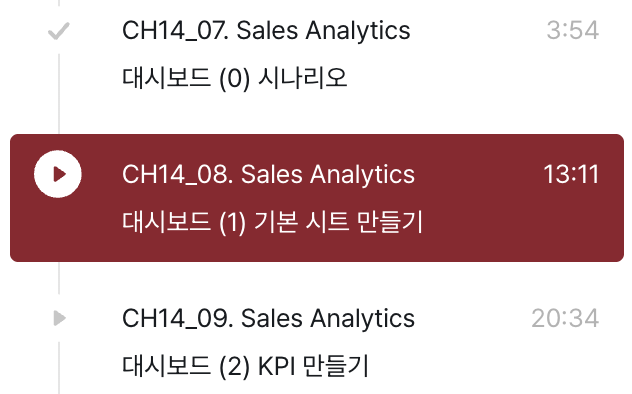

강의 후기 및 인사이트
오늘은 태블로에서 Sales Analytics Dashboard를 직접 구성해보는 실습을 진행했다. 단순한 시각화를 넘어서, 대시보드에 들어갈 구성 요소들을 세부적으로 설계하고 각각의 워크시트를 조합하는 과정이었다. 이번 실습에서는 Sales by Subcategory, Profit by Subcategory & Region, 그리고 Top N Customers 총 세 개의 워크시트를 만들었다.
특히 오늘 가장 인상 깊었던 건, min(1)이라는 dummy 값을 활용하는 방식이었다. 이건 처음에는 조금 낯설었지만, 이해하고 나니 다양한 상황에서 유용하게 쓸 수 있을 것 같았다. 예를 들어, Profit by Subcategory & Region 시트에서 하이라이트 테이블(Highlight Table) 을 만들 때, 기본적으로 region 필드가 위쪽에 위치하는데, 이를 아래쪽으로 배치하고 싶을 때 그냥 드래그만으로는 안 된다. 이럴 때 min(1)이라는 dummy 측정값을 만들어서 시각화의 축을 0~1로 고정하고, region 필드를 해당 축에 표시하면 시트 하단에 region이 머리글처럼 자연스럽게 위치하도록 만들 수 있다. 또 이 축에 대한 머리글을 숨기고 크기를 조절하면 깔끔하게 정돈된 구조의 하이라이트 테이블을 완성할 수 있었다.
또 하나의 유용한 활용은, 필드명이 표시되지 않는 경우 이를 해결하는 방식이었다. 예를 들어 어떤 수치를 행에 직접 드래그해 놓으면, 필드명이 자동으로 노출되지 않아서 무슨 값인지 파악이 어려운 경우가 있다. 이때도 min(1)을 활용해 dummy 축을 만들고, 그 위에 원하는 필드명을 별칭(Alias) 으로 지정해 표시해주면 훨씬 보기 좋은 표를 만들 수 있다.
오늘 실습은 단순히 워크시트를 만드는 수준을 넘어, 세부 디자인과 시각화 구성의 유연성을 확보하는 방법을 배울 수 있는 시간이었다. 특히 이런 dummy 값을 활용한 트릭은 외관상으로는 사소해 보일 수 있지만, 실무에서 깔끔한 대시보드를 만드는 데 매우 유용하게 쓰일 수 있는 고급 테크닉이라는 점에서 큰 인사이트를 얻었다.
'패스트캠퍼스 환급챌린지' 카테고리의 다른 글
| 패스트캠퍼스 환급챌린지 35일차: <세계 3등에게 배우는 실무 밀착 데이터 시각화> 강의 후기 (0) | 2025.05.05 |
|---|---|
| 패스트캠퍼스 환급챌린지 34일차: <세계 3등에게 배우는 실무 밀착 데이터 시각화> 강의 후기 (0) | 2025.05.04 |
| 패스트캠퍼스 환급챌린지 32일차: <세계 3등에게 배우는 실무 밀착 데이터 시각화> 강의 후기 (0) | 2025.05.02 |
| 패스트캠퍼스 환급챌린지 31일차: <세계 3등에게 배우는 실무 밀착 데이터 시각화> 강의 후기 (0) | 2025.05.01 |
| 패스트캠퍼스 환급챌린지 30일차: <세계 3등에게 배우는 실무 밀착 데이터 시각화> 강의 후기 (1) | 2025.04.30 |